爱奇艺播放器怎么下载视频呢?
爱奇艺播放器是一个高清的电影、电视剧视频网站,那么如何我们想在爱奇艺下这些高清的视频,电影、电视剧时,爱奇艺播放器怎么下载视频呢?其实非常简单,接下来9553小编教大家如何下载视频。
首先我们在爱奇艺网站上,打开一部电影,直到电影的播放页面。
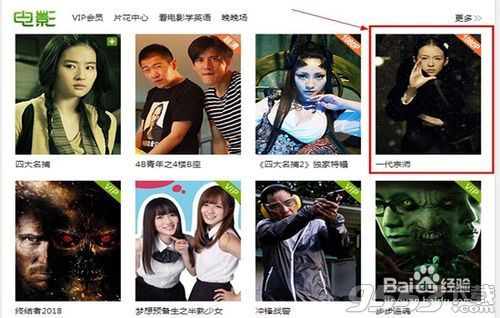
在播放页面播放器的下方,我们点击【下载】按钮。
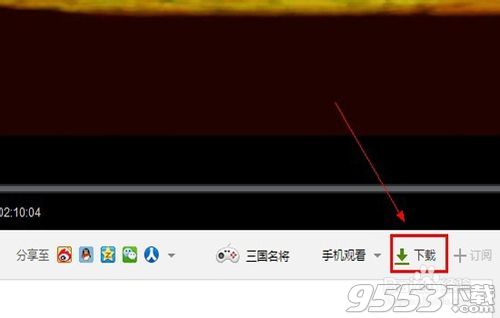
在浏览器弹出的窗口中,我们点击【下载】。
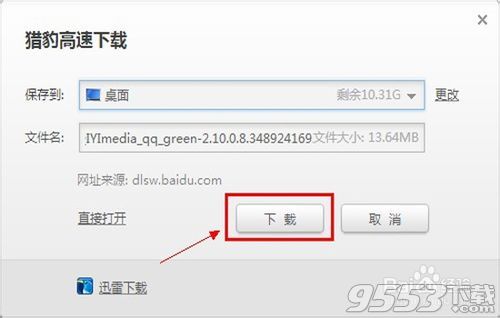
下载完成后,我们在电脑上找到爱奇艺视频桌面版的程序包,双击这个包装包,在弹出的窗口中,点击【立即安装】按钮。
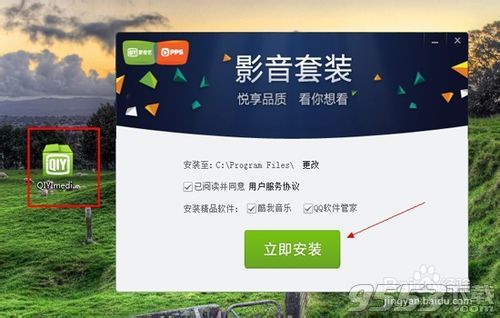
等待安装完成后,我们回到浏览器爱奇艺的播放页面,再次点击播放器下方的【下载】按钮,这时会弹出一个窗口,提示我们已经将影片转到下载列表。这里我们可以点击确定,不过为了接下来更容易找到视频文件,我们最好点击【查看列表】按钮。
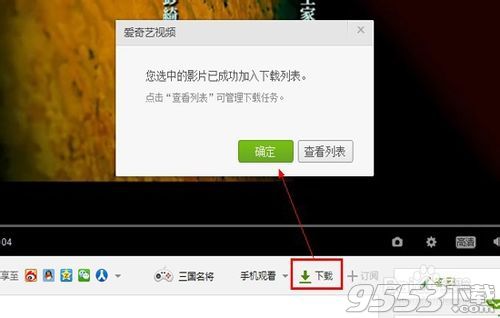
这时爱奇艺的桌面版就会弹出来,我们在上面可以看到正在下载的电影视频,在这里注意我们的位置,也就是在软件底部这里。还有如果想要找到视频的文件位置,就点击上面的【打开文件夹】即可。
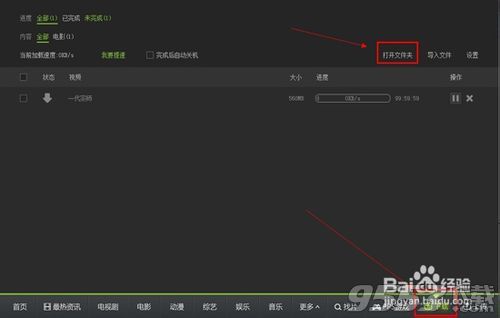
以上就是9553小编给大家讲解的爱奇艺播放器怎么下载视频,更多软件教程请关注9553资讯频道。
关键词: 爱奇艺播放器 爱奇艺视频